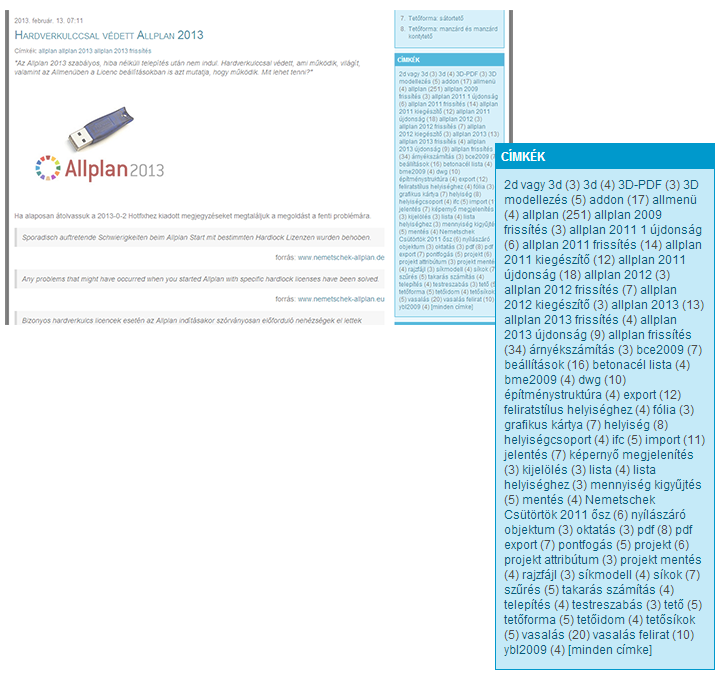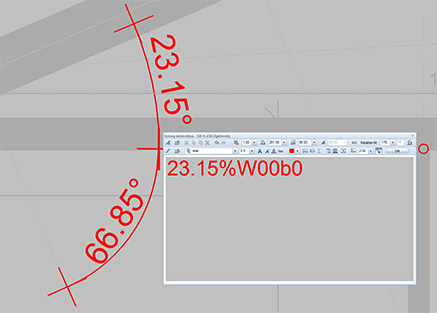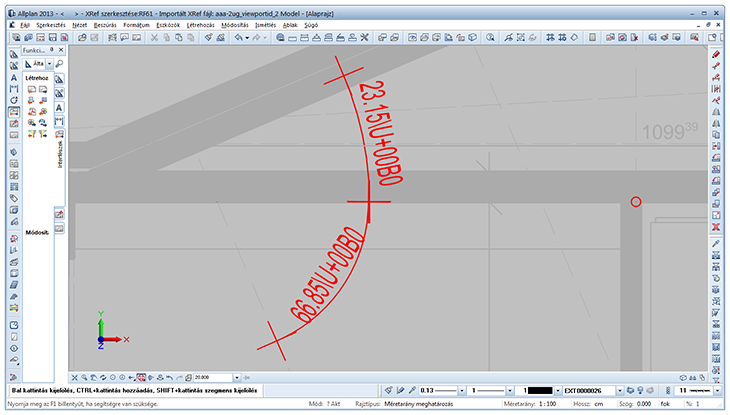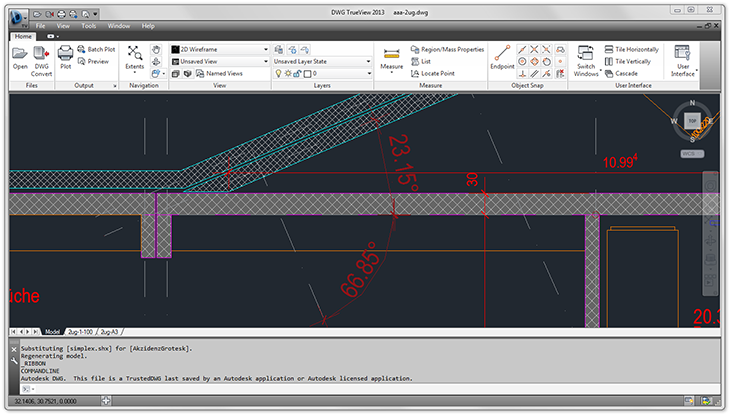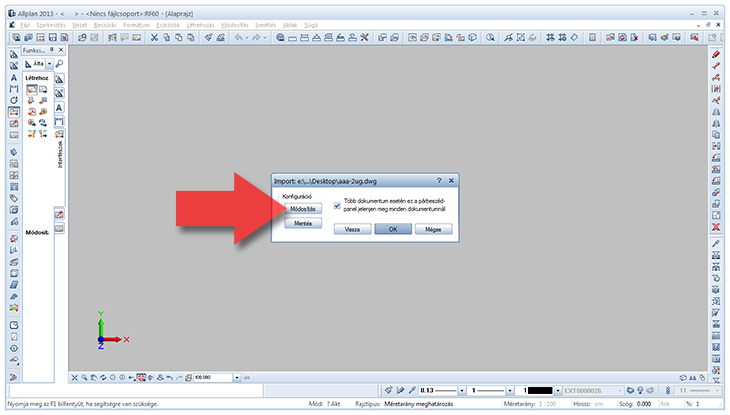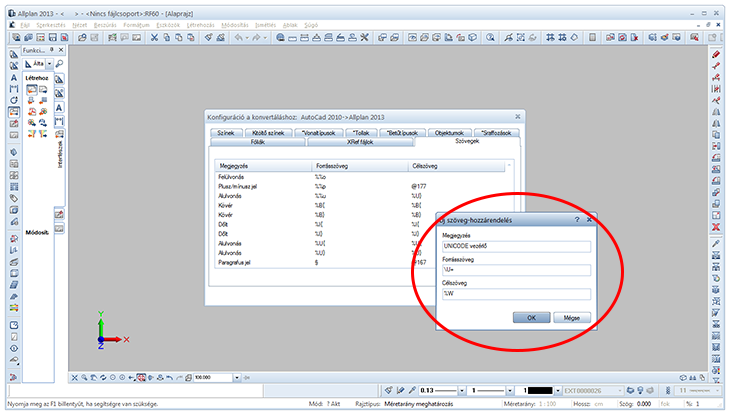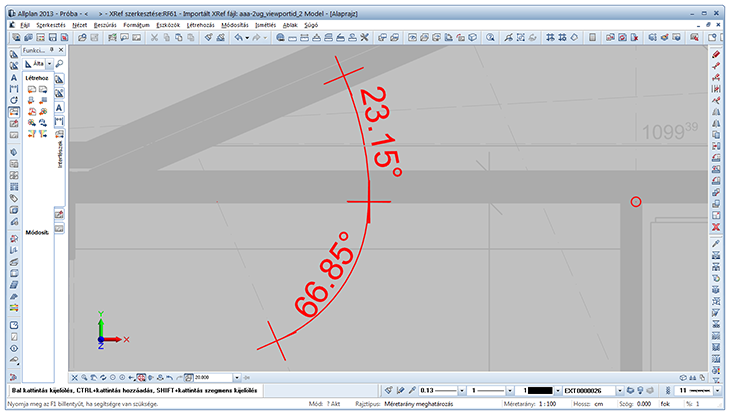DWG fájlok importálása után azt szeretnénk, hogy a szövegekben ugyanazon karakterek lássuk mint az eredeti fájlban. A napokban, munkám során beolvastam egy fájlt, amiben a fok jele helyett a szövegben valami mást láttam. A végleges állapotban így kellene kinézni.
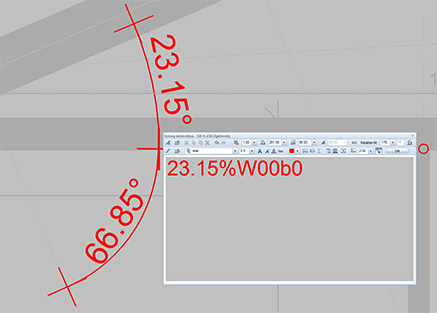
Na de nézzük miként jelent meg az importálás után.
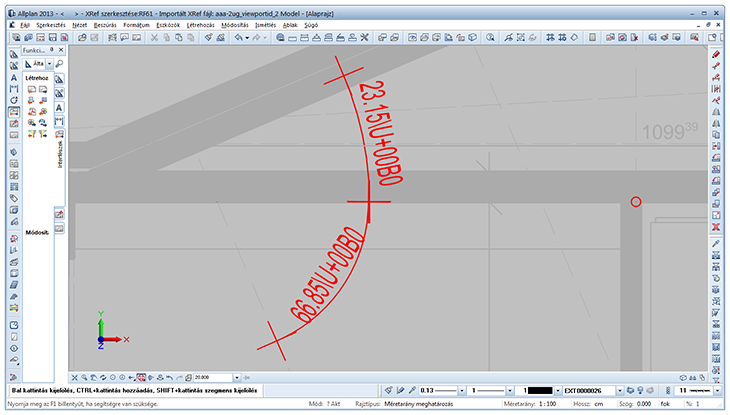
Közben az eredeti DWG fájlban tényleg a fok jelet látjuk.
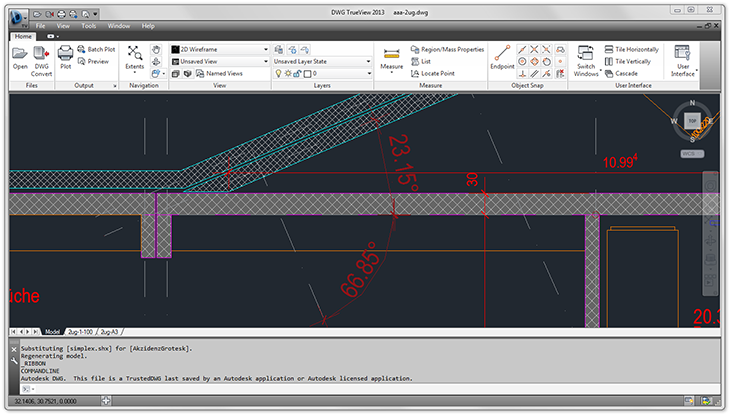
Milyen import beállítással szükséges?
Az importálásnál a konfiguráció módosítására kell kattintani.
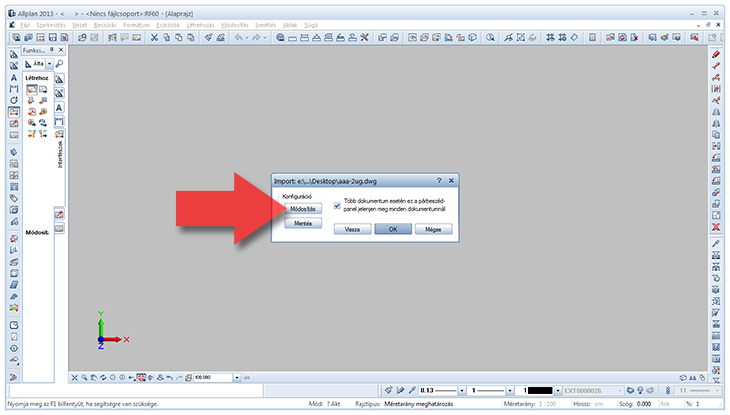
Majd a Szöveg fülön, a jobb egérgombbal új szöveg konverziót tudsz hozzáadni.
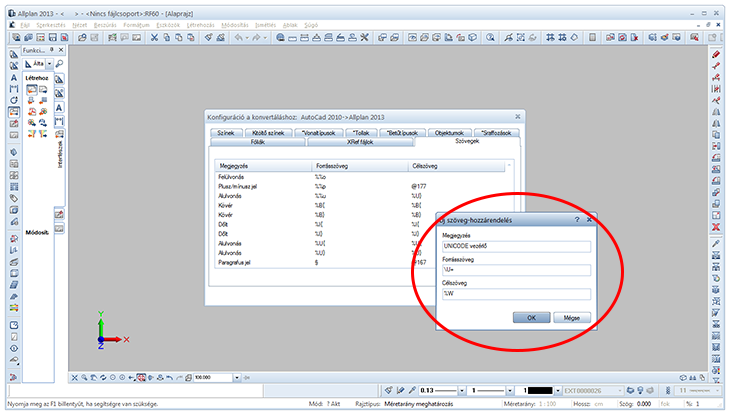
forrásszöveg: \U+
célszöveg: %W
Ezzel a beállítással a DWG fájl minden UNICODE-os szöveg hivatkozását megfelelően olvassa be az Allplan.
Ezek után az OK gombokkal folytatható és befejezhető az import, aminek a végén már a megfelelő szöveget fogjuk látni.
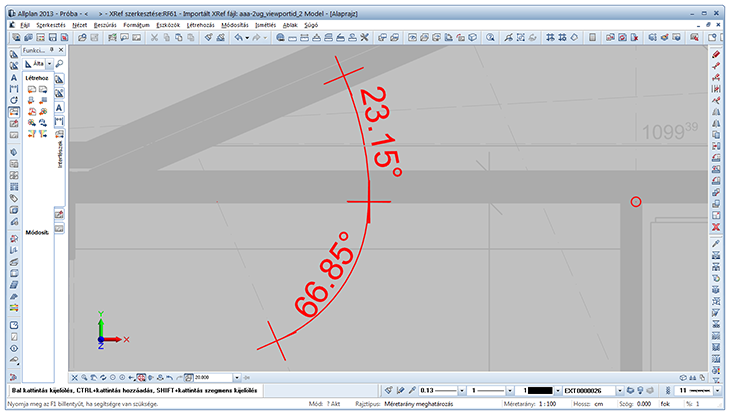
További információt a különleges karakterekről a ø, ±, ² és a többi különleges karakter bejegyzésben olvashatsz.